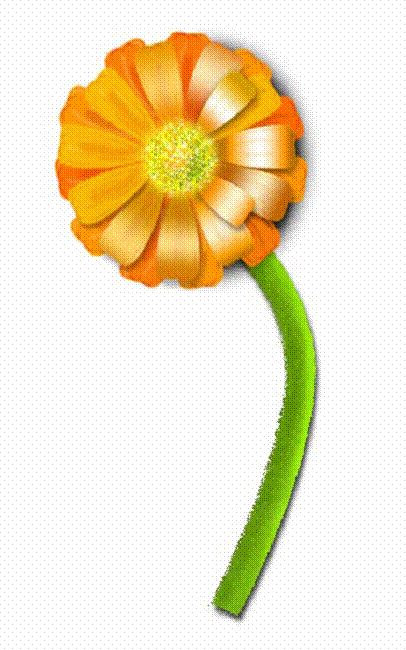修图匠“ Photoshop巧绘制非洲菊【组图】”Photoshop图文教程内容:
本文主要介绍用Photoshop绘制非洲菊的步骤,主要用到钢笔工具、渐变、色阶、图层等工具和技术。
先用Photoshop的钢笔工具简单勾勒出的花瓣轮廓:
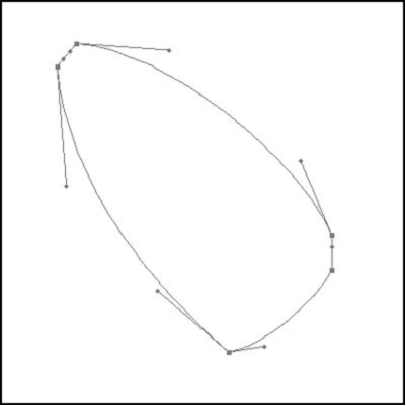
按Ctrl Enter键把路径变换成选区,填充颜色为:

花瓣的颜色填充后,用减淡工具调整明暗:

复制此图层,效果如下:
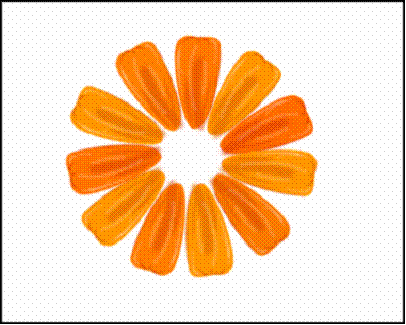
复制2层花瓣缩小放于1层花瓣之上,用色阶变换一下颜色:
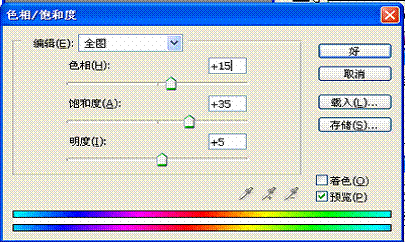
效果如下:
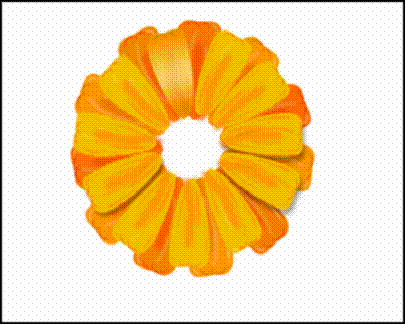
同样的步骤调整色阶复制3层花瓣放置2层花瓣之上.

选取任意一个花瓣,新建一个图层,调整渐变,给渐变图层90的透明度,这个透明值是依据花瓣的虚实来给的,认为越实越近的立体感觉就应该是越需要强调,所以做过渐变的花瓣给的是不同的透明度。
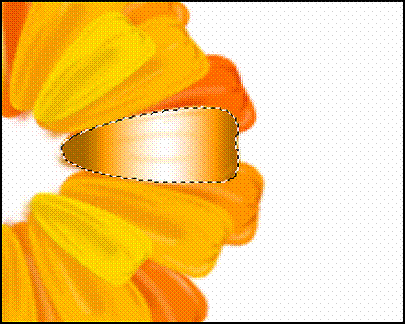

同样的方法加上另外花瓣的渐变层:
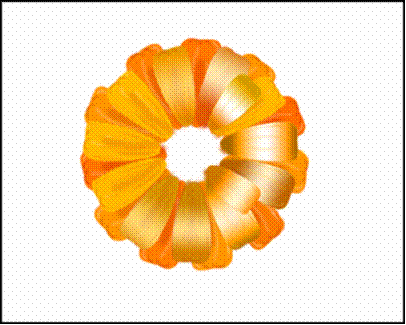
为了达到更好的效果,我们给花瓣加上阴影,双击所选图层,在图层样式面板中选择投影设置距离和大小。

然后我们来制作花蕊,画出圆,并羽化,填充黄色R:252,G:245,B:142
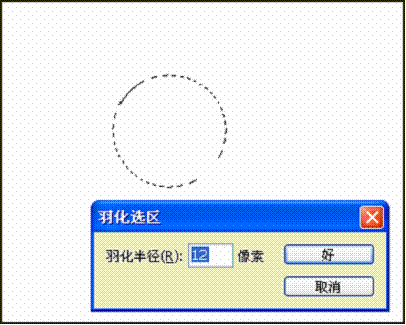
选择画笔工具,调好画笔和前景色,分别在黄色低层上点按上绿色,深黄色和白色

把花蕊放到花瓣中间调整好摆放位置:

花朵就这样做好了,再用钢笔工具勾勒出竿的形状,给出明暗,在图层效果里面给出投影,最终结果如下图。
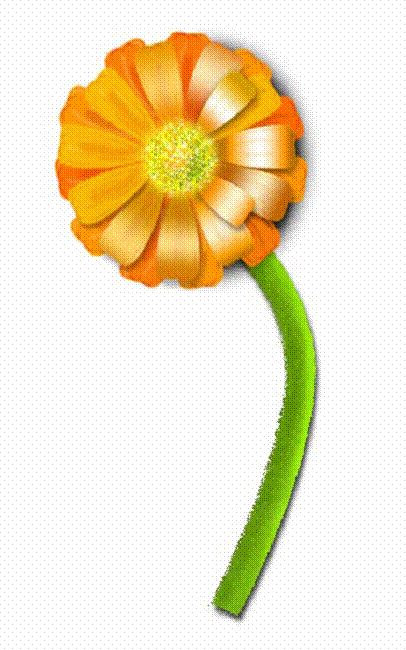
本文主要介绍用Photoshop绘制非洲菊的步骤,主要用到钢笔工具、渐变、色阶、图层等工具和技术。
先用Photoshop的钢笔工具简单勾勒出的花瓣轮廓:
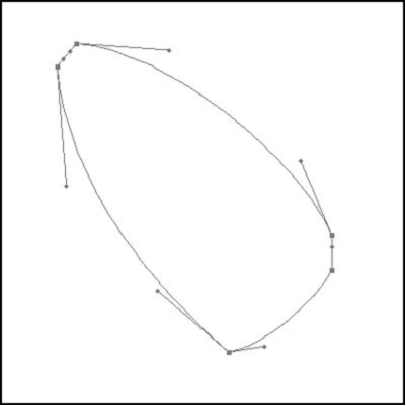
按Ctrl Enter键把路径变换成选区,填充颜色为:

花瓣的颜色填充后,用减淡工具调整明暗:

复制此图层,效果如下:
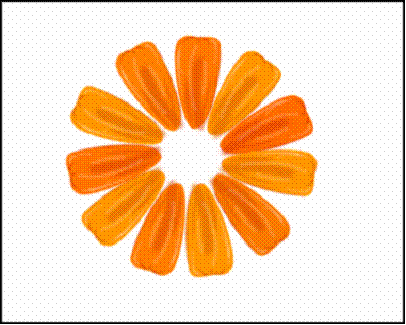
复制2层花瓣缩小放于1层花瓣之上,用色阶变换一下颜色:
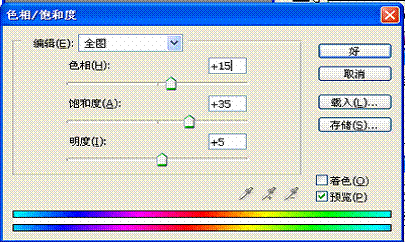
效果如下:
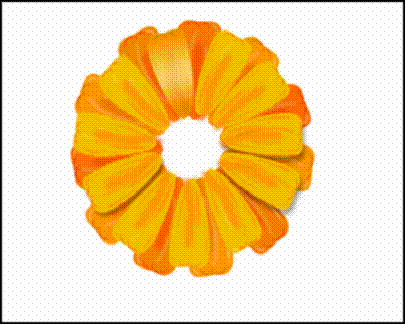
同样的步骤调整色阶复制3层花瓣放置2层花瓣之上.

选取任意一个花瓣,新建一个图层,调整渐变,给渐变图层90的透明度,这个透明值是依据花瓣的虚实来给的,认为越实越近的立体感觉就应该是越需要强调,所以做过渐变的花瓣给的是不同的透明度。
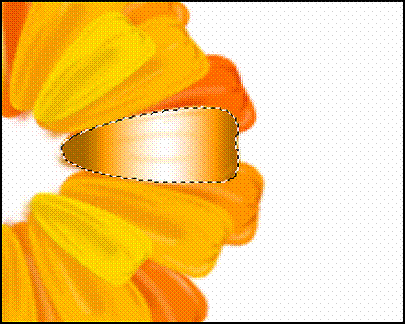

同样的方法加上另外花瓣的渐变层:
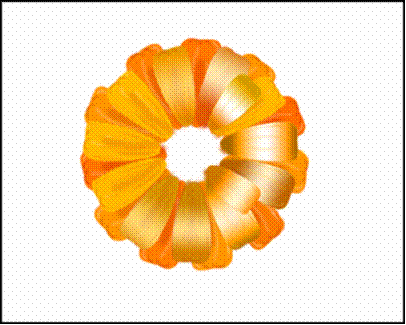
为了达到更好的效果,我们给花瓣加上阴影,双击所选图层,在图层样式面板中选择投影设置距离和大小。

然后我们来制作花蕊,画出圆,并羽化,填充黄色R:252,G:245,B:142
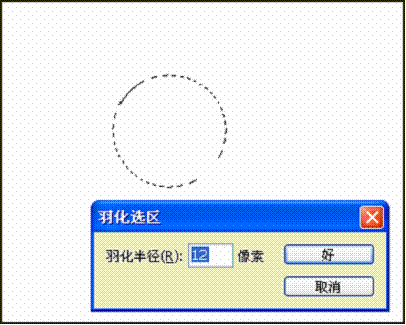
选择画笔工具,调好画笔和前景色,分别在黄色低层上点按上绿色,深黄色和白色

把花蕊放到花瓣中间调整好摆放位置:

花朵就这样做好了,再用钢笔工具勾勒出竿的形状,给出明暗,在图层效果里面给出投影,最终结果如下图。